Številni uporabniki se soočajo s težavo v zvezi z menijem tipke Windows + X, saj jim ta ne deluje več. V tem članku smo vam ponudili najboljšo rešitev za to težavo.
Če imate v računalniku katerega od danih programov, jih najprej poskusite odstraniti in nato preverite, ali je bila težava odpravljena ali ne. Če težava ni odpravljena, poskusite spodaj navedene metode.
Popravek 1 - Odstranite nekatere programe, ki motijo kontekstni meni
Nekateri uporabniki so poročali, da po namestitvi QuickSFV, se je ta težava razvila na njihovem osebnem računalniku in ko so odstranili QuickSFV, je težava izginila. Razlog za to je, da QuickSFV doda kontekstni meni in s tem ustvari problem Win win + X Menu. Odstranite QuickSFV, če ste ga namestili.
Podobno, Airdroid in NCH Express ZiZdi se, da p programska oprema moti tudi kontekstni meni. Odstranite jih tudi iz računalnika, če obstajajo.
Nekateri programi, za katere je znano, da povzročajo to težavo, so: -
- NCH Express Zip
- QuickSFV
- AirDroid
- RWipe & Clean
- Medijsko središče JRiver
- WinMerge
Popravek 2 - Namestite nov jezikovni paket
1. Pritisnite Tipka Windows + I skupaj do Odpri Nastavitve.
2. Kliknite na Čas in jezik
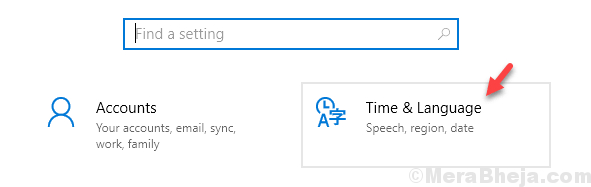
3. Kliknite na Jezik v levem meniju.
4. Zdaj kliknite Dodajte jezik
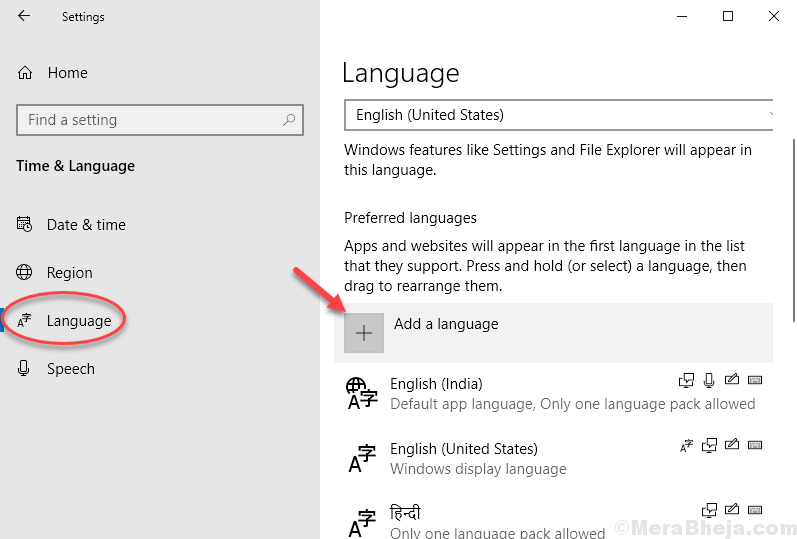
5. Na naslednjem zaslonu po izbiri izberite kateri koli jezik.
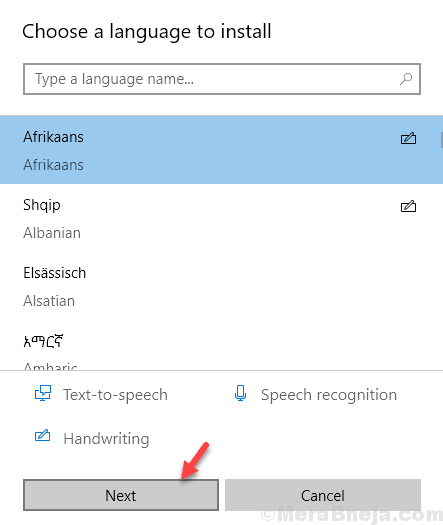
6. Razširite jezikovne možnosti s klikom nanjo.
7. Nadaljujte s klikom na puščico navzgor, da potisnete ta novi jezik na vrh, da bo privzet.
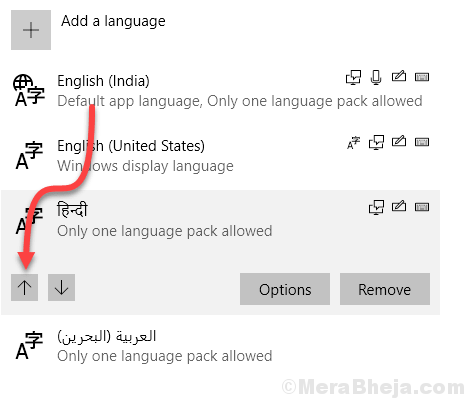
8. Znova preverite tipko Windows + meni X, če deluje, nadaljujte in Odstrani ta jezikovni paket.
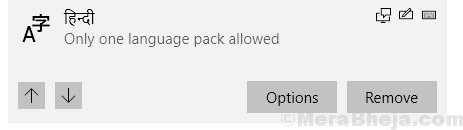
Popravek 3 - Onemogočite problematične elemente iz kontekstnega menija
1. Pojdi in prenesite ShellExView
2. Izvlecite programsko opremo in kliknite aplikacijo shexview, da jo odprete.

3. Kliknite na Možnosti> Filtriraj po vrsti razširitve

4. Izberite Kontekstni meni in kliknite na v redu.
5. Pritisnite in držite tipko CTRL in obdržite izbrane predmete, ki niso uporabni in so se pojavili zaradi namestitve nekaterih programov v računalnik.
6. Naredite desni klik in Onemogoči izbrane elemente.
Popravek 4 - dodajte nov element v meni Win + X
1. Pritisnite Tipka Windows + R. skupaj odpreti teči.
2. Zdaj pa piši % localappdata% vanj in kliknite v redu.

3. Zdaj poiščite Microsoft > Windows > WinX mapo.
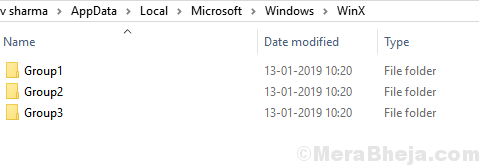
4. Zdaj pojdite v katero koli mapo skupine 1, 2 ali 3 in tam ustvarite novo bližnjico.
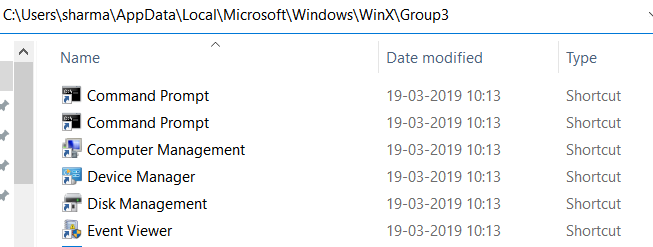
Po ustvarjanju bližnjice bo meni Win + X spet začel delovati.
Popravek 5 - Kopirajte in prilepite mapo Winx iz privzetega uporabnika v svojo uporabniško mapo
1. Pojdi do C: \ Users \ Default \ AppData \ Local \ Microsoft \ Windows iz raziskovalca datotek.
2. Zdaj, kopirajte Winx mapo.
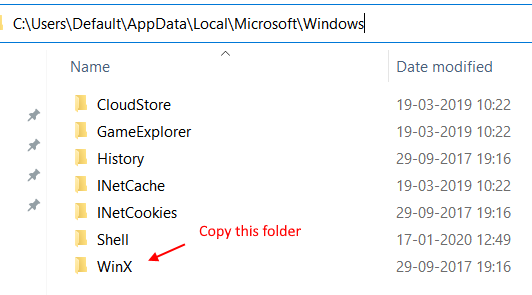
3. Pritisnite Tipka Windows + R. skupaj odpreti teči.
4. Zdaj pa piši % localappdata% vanj in kliknite v redu.

5. Zdaj poiščite Microsoft > Windows mapo.
Kopirano mapo winx prilepite sem. Pritisnite da za kakršen koli poziv za zamenjavo stare mape winx.


